AutoCAD全套建筑图纸设计教程3
AutoCAD建筑制图应用教程 (3)

3.2用AutoCAD绘图与手工绘图的区别
用AutoCAD绘图与手工绘图的区别主要有以下几点。 (1)手工绘图时,面对的是一张有限大小的图纸,而AutoCAD的绘图区域则是无穷大的。因此, 用 AutoCAD绘图时,一般应先设定绘图区域的大小,这样就可以了解当前绘图区的大致 尺寸了。 (2)在图纸上绘图时,需按事先确定的绘图比例作图,而用AutoCAD绘图时,永远采用1:1比例 绘图。 (3)手工绘图时,首先根据图形复杂程度选择图幅,并确定绘图比例。用AutoCAD绘图时,先 按1:1比例画图,然后选择图幅。确定图幅后,将图框、标题栏及常用标注符号插入当前图形中, 对所有这些元素进行缩放,再将所绘图形布置在图框中。 (4)用AutoCAD标注尺寸及书写文字时,要考虑缩放图框的比例因子对标注外观及文字高度的 影响。若是将图框缩放了n倍,则也需将标注外观及文字高度缩放n倍,以保证打印时标注外观及 文字高度符合要求。 (5)用AutoCAD打印图形时,打印比例等于缩放图框比例值的倒数。例如,将图框放大两倍, 则打印比例为1:2。打印比例所起的作用类似于手工绘图时的绘图比例。 (6)AutoCAD提供给读者一系列透明图纸──图层,读者可将不同类型的线条绘制在不同的图层 上。 (7)手工绘制的图形对象,其大小不必十分精确,采用AutoCAD绘图,则一定要使每一图形对 象精确无误,因为它们的大小决定了尺寸标注的数值。
第3章 AutoCAD的制图过程
.2
用AutoCAD绘图与手工绘图的区别
3.1 用AutoCAD绘制平面图的流程
平面图形一般由直线、圆、圆弧和多边形等图形元素组 成,下面就以亭基平面图的绘制过程为例,讲解 AutoCAD的绘图过程。
1.设定作图区域 2.创建图层 3.修改图层颜色 4.绘制亭基轮廓 5.绘制台阶图线 6.绘制亭柱平面图 7.建立标注样式 8.标注尺寸 9.打印图形
AutoCAD全套建筑图纸

2020/1/14
住宅屋顶层平面图 1:150
图4-12 屋顶平面图的完成
4.2.3住宅楼平面图绘制时应要注意的事项
在绘制住宅楼平面图时应从两个方面加以注意: 住宅平面图的设计:(注:此处只是将与住宅平面设计有 关的摘录,详细请查看《住宅建筑设计原理、规范、评价标 准》) l 住宅应按套型设计,每套必须独门独户,并应有卧室、 起居室(客厅)、厨房、和卫生间等基本空间。住宅套型分 一至四类,其使用面积:(不包括阳台)分别不小于34平米、 45平米、56平米和68平米。 l 卧室之间不应穿越,卧室应直接采光和自然通风;平面 形状及尺寸应尽可能有利于床位的布置;门窗位置要考虑对 家具布置的影响,双人卧室不小于10平米,单人卧室不小于6 平米,兼起居的卧室不小于12平米。
2020/1/14
u 建筑朝向 建筑平面图中是用指北针来表示新建建筑的朝向的。指北
针应按“国标”规定绘制,具体绘制方法在上一章“总平面图的 绘制”已做介绍,在此不再重复。
2020/1/14
本章节主要介绍的是建筑平面图的设计思路及绘制方法。 设计思路——建筑平面设计的方法没有统一格式,因为设计 的建筑物多种多样,环境条件也各异。即使同一个建筑项目,不 同设计师都有不同的理解和构思,具体设计手法不尽相同。但就 平面设计方法的一般程序而言,在一定程度上讲,还是具有共性 的。 从建筑平面设计的程序来说,一般是以建筑环境及总体指标,分 析建筑周围环境、文化因素、气候因素、交通组织等,进行大的 功能分区,然后再进行平面功能的具体划分以及开启门窗洞口、 布置家具、设计楼梯等。设计绘图过程中,建筑平面设计是在熟 悉任务,对建设地点、周围环境及设计对象有了较为深刻的理解 的基础上开始的。设计时应参照并根据《住宅建筑设计原理、规 范、评价标准(GB50096- 2019\JGJ47-88
建筑CAD应用教程完整版全套PPT课件

审查内容
审查结构施工图的完整性、 准确性、合规性和可实施性 等方面。
审查流程
明确审查流程,包括送审、 初审、反馈意见、修改完善 、终审等环节。
审查要点
关注结构类型选择、荷载计 算与内力分析、截面设计与 配筋信息、制图规范与表达 清晰度等方面的审查要点。
问题处理
针对审查中发现的问题,及 时与设计师沟通并协调解决 ,确保施工图的准确性和可 实施性。
项。
工具栏
提供常用命令的快捷方式,如新 建、打开、保存、打印等。
状态栏
显示当前光标位置、绘图模式、 图层等信息。
2024/1/26
命令行窗口
显示和输入命令的地方,提供动 态输入功能。
绘图区域
用于绘制和编辑图形的区域。
9
图形文件管理与保存设置
01
02
03
04
新建图形文件
选择文件类型、设定文件名和 保存路径。
2024/1/26
37
08
建筑CAD高级功能应用指南
Chapter
2024/1/26
38
参数化设计在建筑CAD中应用实例
01
参数化设计概念及优势
通过定义参数和规则,实现自动化、智能化设计,提高设计效率和质量
。
02
建筑CAD中参数化设计应用场景
包括建筑设计、结构设计、给排水设计、电气设计等。
2024/1/26
5
建筑CAD软件分类及功能介绍
2024/1/26
建筑CAD软件分类
01
根据功能和用途对建筑CAD软件进行分类,如建筑设计软件、
结构分析软件等。
主流建筑CAD软件介绍
02
详细介绍几款主流的建筑CAD软件,如AutoCAD、Revit、
AutoCAD教程(2024)

03
缩放(Scale)
04
利用“Scale”命令可以按比例 放大或缩小选定的对象。选择对 象,指定基点,然后输入比例因 子或选择参照长度来确定缩放比 例。
修剪(Trim)
选择“Trim”命令可以修剪选定 的对象,使其与其他对象相交或 延伸至指定边界。选择要修剪的 对象和用作修剪边界的对象,然 后指定修剪点或选择修剪选项来 完成修剪操作。
标注尺寸和文字
使用标注命令(DIM)添加尺 寸标注,使用文字命令(TEXT
)添加必要的文字说明。
28
机械零件图绘制实例
绘制零件轮廓
使用直线、圆弧等命令绘制零件的基 本轮廓。
绘制内部结构
使用偏移、修剪等命令绘制零件的内 部结构,如孔、槽等。
2024/1/29
标注尺寸和公差
使用标注命令添加尺寸标注,同时添 加必要的公差要求。
直线(Line)
圆(Circle)
使用“Line”命令可以绘制直线段。指定起 点和终点,或输入长度和角度来确定直线 位置。
通过“Circle”命令可以绘制圆形。指定圆 心和半径,或者使用三点定位方式来创建 圆。
矩形(Rectangle)
多边形(Polygon)
利用“Rectangle”命令绘制矩形。指定对 角线上的两个点,或输入长度和宽度来确 定矩形大小。
2024/1/29
标注样式设置
在标注样式设置中,可以设置箭头 、文字、尺寸线、延伸线等元素的 样式和参数,以及调整标注的精度 和单位等。
标注样式的应用
将设置好的标注样式应用到图纸中 ,可以快速统一图纸的标注风格, 提高图纸的专业性和可读性。
用AutoCAD画建筑平面图步骤实例

绘制楼梯
使用直线命令(L)绘制楼梯的 轮廓线,注意楼梯的宽度和步数。
使用修剪命令(TR)对楼梯轮 廓线进行修剪和调整,使其符合
建筑的实际尺寸。
根据需要,使用填充命令(H) 为楼梯添加填充图案,增强视觉
效果。
绘制阳台
使用直线命令(L)绘制阳台的 轮廓线,注意阳台的宽度和位置。
THANKS
感谢观看
系统将自动计算角度值,并在选定线段交叉处放置标
注。
04
添加文字注释
单行文字
01
单行文字
在AutoCAD中,可以使用单行 文字工具在建筑平面图中添加简 短的文字说明。
文字内容
02
03
文字位置
单行文字通常用于标注、说明或 标识,例如房间名称、门窗编号 等。
选择适当的位置,将单行文字放 置在建筑平面图中,确保文字清 晰可见且不影响整体布局。
根据需要创建新的图层,并 设置图层的名称、颜色、线 型和线宽等属性。
根据需要调整栅格和捕捉设 置,以便更好地对齐和定位 图形元素。
02
绘制建筑平面图
绘制建筑轴线
01
打开AutoCAD软件,新建一个文件。
02
使用直线命令(L)绘制建筑轴线,确定建筑的主要 方向和尺寸。
03
根据需要,使用修剪命令(TR)对轴线进行修剪和 调整。
绘制墙体
使用直线命令(L)绘制建筑的 外墙线,注意墙线的位置和间 距。
使用偏移命令(O)将外墙线 向内偏移,以创建内墙线。
使用修剪命令(TR)对墙线进 行修剪和调整,使其符合建筑 的实际尺寸。
绘制门窗
01
AutoCAD三维建模教程

AutoCAD三维建模教程:公告牌制作流程先来看看最终效果:本题用的主要方法:1、应用“拉伸”命令的“路径”选项;2、灵活设置UCS。
3、应用视图转换。
下面,是本习题的详细绘图步骤讲解。
1、首先,绘制侧面框架一。
(1)绘制框架的轮廓线。
利用“PL”或“L”命令绘制轮廓线,两条线夹角可控制在65度。
(2)圆角连接框架。
利用“F”命令,圆角两对象。
(3)在A和b1点两点之间作一圆弧,圆弧高度可如图所示。
(4)删掉下方的横线Ab1。
接下来,利用多段线的合并命令将以上对象合并为一个整体。
2、绘制另一侧的框架及底部框架。
(1)设置视图。
单击“视图”工具栏的“东南等轴测”按钮,将视点设置为“东南等轴测”。
绕X轴旋转当前UCS,旋转角度为-90度。
(2)复制框架1,距离为250,得到框架2。
效果如上图左所示。
(3)利用“PL”命令按图示尺寸绘制底部框架。
3、绘制上下部框架。
先设置视图。
单击“视图”工具栏的“三点”按钮。
单击点C指定坐标新原点,单击点b2指定X轴正向,单击点C’指定Y轴正向。
启用“直线”命令,指定点F的坐标50,0,0,输入距离250,得到直线FG。
同理,得到直线HJ。
4、绘制拉伸圆。
绘制顶部的拉伸圆。
先设置视图。
单击“UCS”工具栏的“Y”按钮,指定旋转角度为-90。
启用“圆”命令,作圆心在C点,圆半径为5的圆。
同理,在C’点也作一等半径圆。
绘制公告牌横杆的拉伸圆。
旋转视图到当前作图面上。
单击“UCS”工具栏的“X”按钮,指定旋转角度为90。
启用“圆”命令,绘制横杆的两个拉伸圆。
绘制底部支架的拉伸圆。
启用“三点”设置视图命令,指定新原点为R40圆弧圆心,指定点A为X轴正向,指定点E 为Y轴正向。
单击“UCS”工具栏的“X”按钮,绕X轴旋转当前UCS,旋转角度为-90。
用“圆”命令画底部支架的拉伸圆。
5、拉伸实体对象。
启用“拉伸”命令,_EXTRUDE↙(或单击“实体”工具栏的“拉伸”按钮),选择上支架的Φ10圆为拉伸对象,选择“路径(P)”选项,单击直线FG。
使用AutoCAD进行建筑平面布置教程
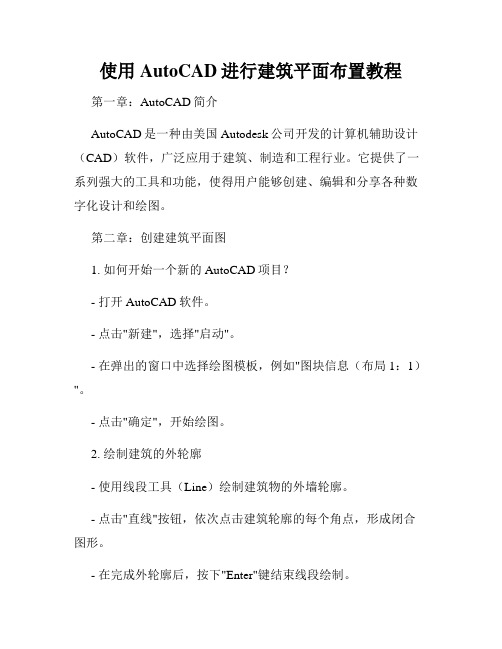
使用AutoCAD进行建筑平面布置教程第一章:AutoCAD简介AutoCAD是一种由美国Autodesk公司开发的计算机辅助设计(CAD)软件,广泛应用于建筑、制造和工程行业。
它提供了一系列强大的工具和功能,使得用户能够创建、编辑和分享各种数字化设计和绘图。
第二章:创建建筑平面图1. 如何开始一个新的AutoCAD项目?- 打开AutoCAD软件。
- 点击"新建",选择"启动"。
- 在弹出的窗口中选择绘图模板,例如"图块信息(布局1:1)"。
- 点击"确定",开始绘图。
2. 绘制建筑的外轮廓- 使用线段工具(Line)绘制建筑物的外墙轮廓。
- 点击"直线"按钮,依次点击建筑轮廓的每个角点,形成闭合图形。
- 在完成外轮廓后,按下"Enter"键结束线段绘制。
3. 绘制房间分隔墙- 使用绘图工具(Rectangle)绘制房间的外框。
- 点击"矩形"按钮,选择两个对角点,确定房间的大小。
- 在房间外框内使用修剪工具(Trim)修剪外墙线段,形成房间分隔墙。
第三章:使用图层进行布置1. 创建图层- 点击"图层"按钮,打开图层管理器。
- 点击"新建图层"按钮,输入图层名称和颜色。
- 确定图层设置后,点击"确定"。
2. 设置图层属性- 选择建筑物外墙轮廓图层。
- 点击"属性"按钮,在属性编辑器中设置线型、线宽等属性。
- 将外墙轮廓绘图对象放置在所设置的图层中。
3. 创建其他图层- 创建分隔墙、门、窗户等其他图层。
- 为每个图层设置不同的颜色和属性,以便更好地区分不同的元素。
第四章:添加房间和装饰元素1. 添加房间- 点击"插入"按钮,选择"块"选项。
AutoCAD建筑图纸设计教程绘制建筑总平面图

总结词
使用模型空间和布局空间的切换
详细描述
在AutoCAD中,可以通过模型空间和布局空间的切换 来调整图形比例。在模型空间中绘制图形,然后在布局 空间中设置视图比例和图框比例。
如何设置图层属性?
实际案例的实践操作
本教程通过实际案例的实践操 作,帮助用户更好地掌握建筑 总平面图的绘制方法和技巧, 提高解决实际问题的能力。
Autocad建筑图纸设计的未来发展
智能化辅助设计
随着人工智能技术的发展,未来Autocad建筑图纸设计将 更加智能化,能够自动识别设计需求并给出最优设计方案 ,提高设计效率。
总结词
利用正交模式
详细描述
在正交模式下,可以方便地绘制水平或垂直的直线,只需 输入直线的起点和终点即可。
如何调整图形的比例?
总结词
设置缩放比例因子
详细描述
在绘制图形时,可以通过设置缩放比例因子来调整图形 的大小。例如,输入"SC"命令后选择要缩放的图形,再 输入缩放比例即可。
总结词
使用布局视图
详细描述
选择需要导出的图纸范围,点击“确定”按钮, 将图纸导出为PDF格式。
在打印对话框中,选择打印机为PDF格式,设置 打印参数。
以上是绘制建筑总平面图的基本步骤,通过这些 步骤可以完成一个简单的建筑总平面图设计。在 实际应用中,还需要根据具体需求和规范进行更 加详细和专业的设计。
05
常见问题及解决方案
总结词
创建新图层
详细描述
在AutoCAD中,可以创建多个图层,并为每个图层设置 不同的属性,如线型、线宽、颜色等。创建新图层的方法 是使用"LA"命令,在弹出的对话框中添加新图层并设置 其属性。
- 1、下载文档前请自行甄别文档内容的完整性,平台不提供额外的编辑、内容补充、找答案等附加服务。
- 2、"仅部分预览"的文档,不可在线预览部分如存在完整性等问题,可反馈申请退款(可完整预览的文档不适用该条件!)。
- 3、如文档侵犯您的权益,请联系客服反馈,我们会尽快为您处理(人工客服工作时间:9:00-18:30)。
绘制建筑剖面图
2020/3/31
基础知识: 掌握剖面图的设计内容、设计深度 掌握CAD常用绘图命令 掌握CAD常用编辑命令
技能展示: 建筑剖面图在整个建筑设计中的作用 建筑构件——楼梯的设计与使用
2020/3/31
6.1本章导学
按照规定比例绘制建筑的垂直剖视图,表示室内布置、屋 顶、地面、楼梯、楼板、门窗、墙体和基础等的位置和轮廓, 即为建筑剖面图,简称剖面图。若为施工图深度,还应在剖 面图中标注出标高,用料做法、详细尺寸以及定位轴线等。
建筑剖面图的比例与平面图、立面图的比例一致,应采用 1:50、 1:100、1:150、1:200等比例绘制。 u 图线
由于比例不大,建筑剖面图中的图线按照国家标准规定。通常 被剖切的墙、柱和梁等截面轮廓线用粗实线( b)绘制;未剖到的可 见轮廓如门窗洞、楼梯栏杆、扶手等用中实线( 0.5b)绘制;门窗 扇、图例线、引出线、尺寸线用细实线( 0.35b)绘制,室内外地坪 线用加粗实线( 1.4b)绘制。其中的“ b”的大小,读者可参阅《房 屋建筑制统一标准》中的规定选用适当的线宽组。
除了以上几个方面,在进行建筑剖面设计时,还要考虑解 决天然采光、自然通风、保温、隔热、屋面排水及选择建筑构 造方案等;此外还要选择并体现主体结构与围护结构的方案。
2020/3/31
6.2 ቤተ መጻሕፍቲ ባይዱ例剖析:住宅楼剖面图的绘制
在前面几个章节的典例剖析中,已分别绘制完成了住宅楼 的总平面图、平面图及立面图,了解掌握了许多建筑设计知识 和CAD的绘图及编辑命令,对使用 CAD进行绘制图形已有很长足 的进步,希望在这一章针对剖面图的 CAD绘制学习中,读者除 了学习到新知识点、新命令和新方法外,还能温故知新。 6.2.1住宅楼剖面图绘制前的分析和准备
2020/3/31
u 进行房屋竖向空间的组合,研究建筑内间空间的使用 建筑剖面空间的组合,主要是由建筑物中各类房间的高度
和剖面形状、房屋的使用要求和结构布置特点因素决定的。在 进行建筑空间组合时,应根据使用性质和使用特点将各房间进 行合理的垂直分区,做到分区明确、使用方便、流线清晰、合 理地利用空间。同时也应注意结构合理、设备管线集中的设计 原则。
2020/3/31
u 尺寸标注及文字标注说明 建筑剖面图中的尺寸标注除了建筑的长、宽等大小尺寸外,图
内还应包括剖面及投影方向可见的建筑构造以及必要的尺寸、标高 等。标高是用来表达建筑各部位(建筑楼层、室内地面、窗台及楼 梯等)高度的标注方法。
此外,应补充的是,剖面图号是根据建筑平面图所引出的剖切 号确定的,在平面图上通常会使用大小剖切号及剖切引号等对建筑 所需剖切面进行注示。
由于建筑剖面图采用较小的比例绘制,所以剖面图中的门窗等 建筑构件应采用国家标准《建筑制图标准》中的图例来表示。为了 清楚地表达建筑各部分的材料和构造层次,当剖面图的比例小于 1: 50 时,则不画出具体材料图例,而用简化的图例表示其构配件断面 的材料。当剖面图的比例大于 1:50时,应在被剖切到的构配件断面 上标出其材料图例。
2020/3/31
建筑剖面设计包括房间剖面形状的确定,房间的层高、楼板、 梁的关系及各部分标高的确定,以及建筑空间内部的组合与利用 等,其主要内容及设计思路有: u 确定房间的剖面形状尺寸和比例关系
剖面形状主要根据房间的功能要求来确定,同时必须考虑剖 面形状与组合后竖向各部分空间的特点,同时还应考虑具体的物 质条件、技术经济条件和空间的艺术效果等各方面的影响; u 确定房屋的层数和各部分的标高,如层高、净高、窗台高 度、室内外地面标高
层数主要从建筑本身的使用要求、规划要求和建筑技术的要求 这三方面来考虑。建筑使用性质不同,层数也有不同,用于生产 、教学、餐饮等用房多采用低层,办公、集中住宅等则可建多层 或高层;
2020/3/31
规划时要求重视与环境的关系,决定建筑层数时要求做到 改善城市面貌,节约用地,与道路、绿化相协调等;建筑技 术的要求反映在建筑的结构、材料及施工水平上,技术条件 不同,所选建筑的层数大不相同,如钢筋混凝土框架结构可 多层,高层、钢结构可建超高层,传统的砖混结构一般只用 于低层。
接下来要介绍的是建筑剖面图的设计思路及绘制方法。 在设计完成建筑的平面与立面之后,建筑的整体框架已经搭建 出来。为了将建筑的内部和一些细部设计完整,就要进行建筑的剖 面图设计。建筑剖面设计是分析建筑物各部分应有的高度、建筑层、 建筑空间的组合和利用、建筑剖面中的结构与构造关系等。它和房 屋的使用、造价和节约用地等有密切联系,也是反映建筑标准的一 个方面。
建筑剖面图作为建筑设计、施工图纸中的重要组成部分, 其设计与平面设计是从两个不同的方面来反映建筑内部空间 的关系,平面设计着重解决内部空间的水平方向的问题,而 剖面设计则主要研究竖向空间的处理,两个方面同样都涉及 建筑的使用功能、技术经济条件和周围环境等问题。
2020/3/31
本章将主要介绍使用 CAD绘制建筑剖面图的方法,除了介绍常用 的CAD绘图命令和编辑命令外,还在文中介绍在设计及绘制建筑剖 面图时的主要内容及设计思路、图示方法;绘制过程及注意事项。 建筑剖面图主要包括以下图示内容: u 图形比例
对矩形剖面建筑而言,层高是指该层楼地面到上一层楼面 间的垂直距离。而房间的净高是指楼板地面到结构层(梁、 板)底面或悬吊顶棚下表面间的垂直距离,一般情况下净高 小于层高。不同类型的房间由于使用人数不同,房间面积大 小不同,对净高要求也不同。通常住宅一般在2.4米以上, 层高在2 .8米左右;大型公共建筑一般在5米左右,层高在5 米到5.5米之间;工业建筑如厂房等层高要取到7到8米,甚 至更高,由生产设备等因素决定。
2020/3/31
在CAD 的绘制中,也可只设定线型,不设定线宽,只需根据不同 层设置不同线色即可,以满足不同比例的出图需要。在第九章的图 形输出中将有详细地介绍,读者若想知道如何省略设定线型这一步 骤,可先跳到第九章查阅相关的打印出图。 u 建筑内外部大小
建筑的内外部的大小,是按照标准的柱距或开间模数的倍数来 进行的。在第四章的随堂讲解中已有详细地介绍建筑模数的分类及 应用。这里就不再赘述。 u 图例
